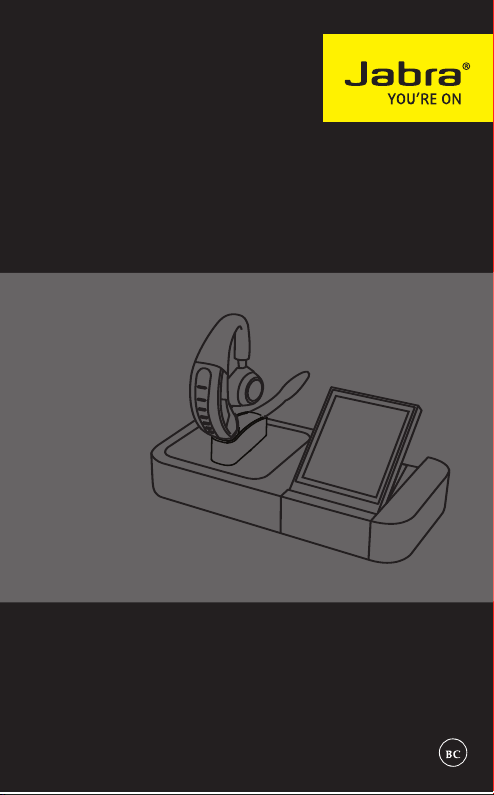
Jabra MOTION™ OFFICE
Handleiding
jabra.com/motionoffice

1. WELKOM ...........................................................4
2. PRODUCTOVERZICHT ......................................... 6
2.1 BASISSTATION TOUCHSCREEN
2.2 HEADSET
2.3 BLUETOOTHADAPTER JABRA LINK 360TM
2.4 OPTIONELE ACCESSOIRES
3. DRAGEN ...........................................................11
3.1 HOOGTE VERSTELLEN
3.2 DRAAGSTIJL LINKS OF RECHTS
3.3 POSITIONERING EARGEL
4. OPLADEN ........................................................ 13
4.1 OPLADEN MET HET BASISSTATION
4.2 OPLADEN MET DE USBKABEL
4.3 BATTERIJSTATUS OP DE HEADSET
5. VERBINDING MAKEN ..................................... 15
5.1 VERBINDING MAKEN MET DE INSTALLATIEWIZARD
AANBEVOLEN
5.2 AANSLUITEN OP EEN BUREAUTELEFOON
5.3 AANSLUITEN OP EEN PC OF MAC
5.4 VERBINDEN MET EEN BLUETOOTHAPPARAAT
5.5 VERBINDEN MET EEN NFCAPPARAAT
5.6 BRENG GELUID OVER TUSSEN HET NFCAPPARAAT EN DE
HEADSET
5.7 VERBINDEN VIA EEN BLUETOOTHADAPTER JABRA LINK 360
5.8 OPNIEUW VERBINDEN MET DE BLUETOOTH ADAPTER
NEDERLANDS
2
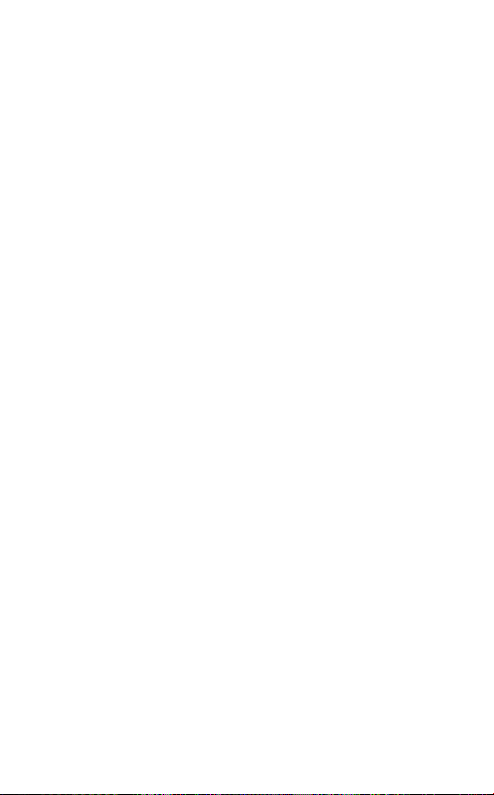
6. GEBRUIKEN ....................................................24
6.1 HET TOUCHSCREEN GEBRUIKEN
6.2 DE HEADSET GEBRUIKEN
6.3 MEERDERE GESPREKKEN AFHANDELEN
6.4 IN GESPREKLAMPJE
7. BEWEGINGSSENSORBEDIENING .................... 31
7.1 OPROEPONDERSTEUNING
7.2 POWER NAP
7.3 INTELLIGENTE VOLUMEREGELING
8. SOFTWARE ...................................................... 34
8.1 JABRA CONNECT
8.2 JABRA DIRECT
8.3 FIRMWARE HEADSET BIJWERKEN
8.4 INSTELLINGEN HEADSET AANPASSEN
TM
TM
9. GEAVANCEERDE FUNCTIES ............................. 36
9.1 DRAADLOOS BEREIK
9.2 STEMCOMMANDO'S
9.3 HOTDESKING
9.4 BEVEILIGING TEGEN DIEFSTAL
10. KLANTENSERVICE ...........................................40
10.1 VEELGESTELDE VRAGEN
10.2 SAFETONE COMPLIANCESTAND
10.3 UW HEADSET ONDERHOUDEN
NEDERLANDS
11. TECHNISCHE SPECIFICATIES ...........................42
3
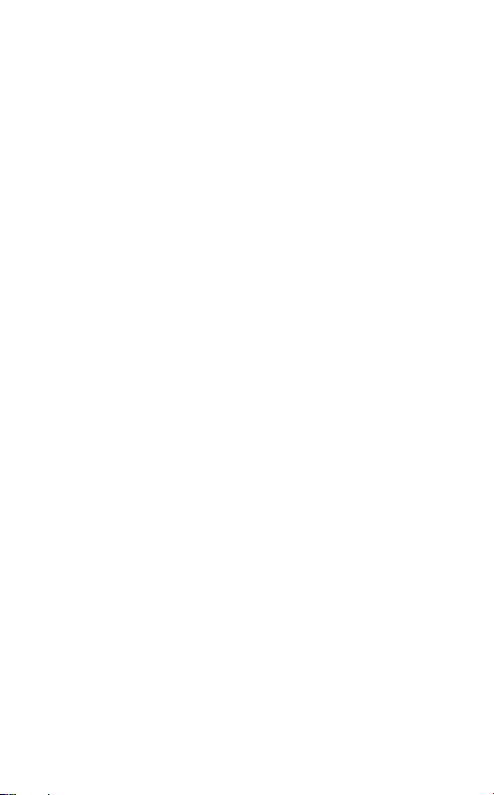
1. WELKOM
Bedankt dat u de Jabra MotionTM Office gebruikt. Wij hopen dat
u er veel plezier aan zult beleven!
FUNCTIE HEADSET
Bewegingssensortechnologie
Power Nap voor nog langere levensduur van de batterij
Intelligente volumeregeling
NFC-technologie
Aanraak-draaischijf
Stembediening
HD Voice en muziek afspelen via A2DP
Draadloze vrijheid - tot 100 m
Noise Blackout™ 3.0
Windruisreductie
Jabra SafeTone™
In gesprek-lampje
Verstelbare hoogte voor perfecte pasvorm
NEDERLANDS
4
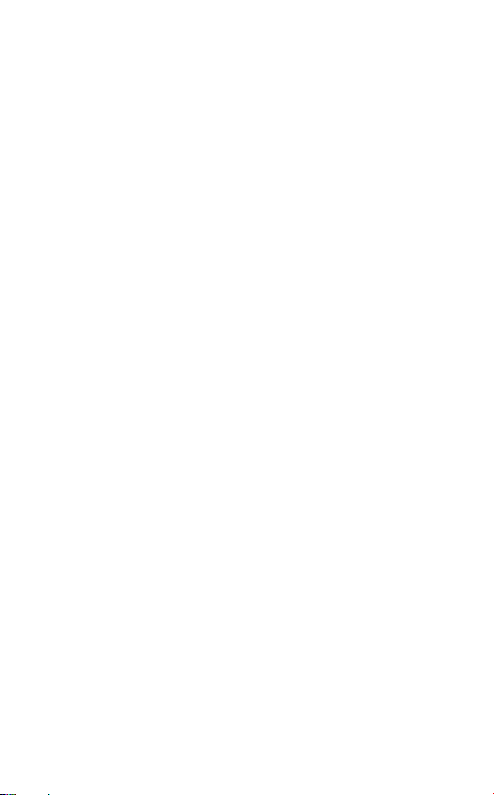
FUNCTIES TOUCHSCREEN BASISSTATION
2,4 inch kleuren touchscreen
Connectiviteit met bureautelefoons, PC / Mac en Bluetooth®
mobiele apparaten
Configuratie voor verbinding met bureautelefoon, PC / Mac
en mobiel apparaat middels touchscreen
Call control via touchscreen voor alle verbonden telefoons
Nummerweergave op het scherm (uitsluitend mobiele
apparaten, PC / Mac)
Toetsenblok op touchscreen (uitsluitend ondersteuning voor
mobiele apparaten en softphones)
Houder om headset op te laden
NEDERLANDS
5

2. PRODUCTOVERZICHT
NEDERLANDS
Headset
Muuroplader
Jabra LinkTM 360
Touchscreen basisstation
Micro USB-kabel
(lang)
Zacht draagtasje
Eargels
Telefoonkabel
Micro-USB-kabel
(kort)
6
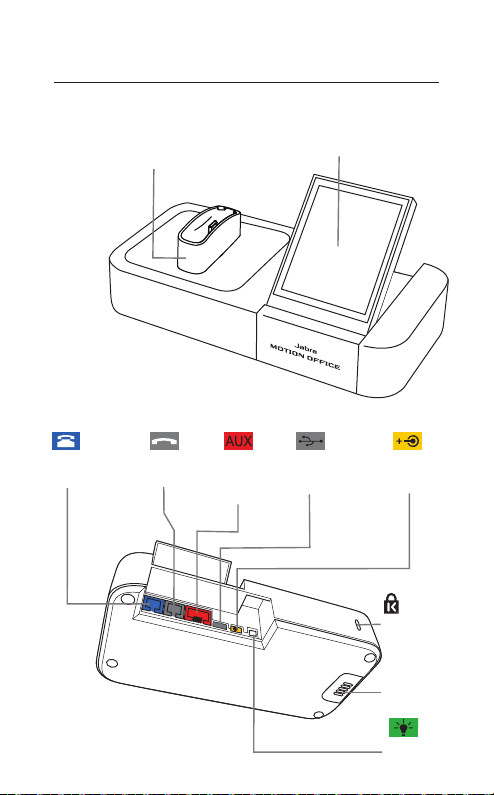
2.1 BASISSTATION TOUCHSCREEN
Headset-dock
(kan niet gedraaid worden)
Touchscreen
Handset-poort USB-poortTelefoonpoort Adapterpoort
AUX-
poort
NEDERLANDS
Kensington
-slot
Luidspreker
Busylightpoort
7

2.2 HEADSET
NFC-zone
Volume
aanraakpaneel
Oplaadpoort
Voice- en Mute
microfoon-toets
NEDERLANDS
Bellen-toets
In gespreklampje
Indicatielampjes
8

2.3 BLUETOOTHADAPTER JABRA LINK 360TM
De Bluetooth-adapter Jabra Link 360 is een plug-and-play
Bluetooth-adapter waarmee u uw headset kunt verbinden met
uw PC, zonder het basisstation te gebruiken.
!
NEDERLANDS
BELANGRIJK! De Bluetooth-adapter en het Jabra Motion Officebasisstation mogen NIET tegelijkertijd aangesloten zijn op de PC.
9

2.4 OPTIONELE ACCESSOIRES
Alle accessoires zijn beschikbaar op jabra.com.
NEDERLANDS
Jabra Motion headset
Jabra Link 360 Eargels
Adapter basisstation
USB-adapter
GN1000
handset lifter
(3 maten)
Micro-USB-kabel
EHS-kabel
(Jabra Link)
USB-autolader
Zacht draagtasje
Telefoonkabel
Reis- en oplaadkit
10

3. DRAGEN
3.1 HOOGTE VERSTELLEN
Voor de optimale pasvorm voor uw oor, verstelt u de hoogte
van de luidspreker.
NEDERLANDS
11

3.2 DRAAGSTIJL LINKS OF RECHTS
De headset kan zowel op het linker- als het rechteroor gedragen
worden. Om het andere oor te gebruiken:
1. Trek de luidspreker helemaal omlaag.
2. Draai de luidspreker 180°.
3. Draai de eargel om.
3.3 POSITIONERING EARGEL
Voor optimale geluidskwaliteit draait u de eargel naar de voor
u ideale positie (uitsluitend van toepassing op ovale EarGels).
Wij raden u aan de drie maten eargels allemaal uit te proberen
om de optimale pasvorm te vinden.
NEDERLANDS
12

4. OPLADEN
4.1 OPLADEN MET HET BASISSTATION
Wanneer de headset in het basisstation geplaatst is en het
basisstation is aangesloten op netstroom, wordt de headset
opgeladen.
De batterij-indicator op het touchscreen geeft aan dat
de headset opgeladen wordt.
4.2 OPLADEN MET DE USBKABEL
Sluit de headset aan op een vrije USB-poort van uw PC met de
meegeleverde USB-kabel.
NEDERLANDS
13
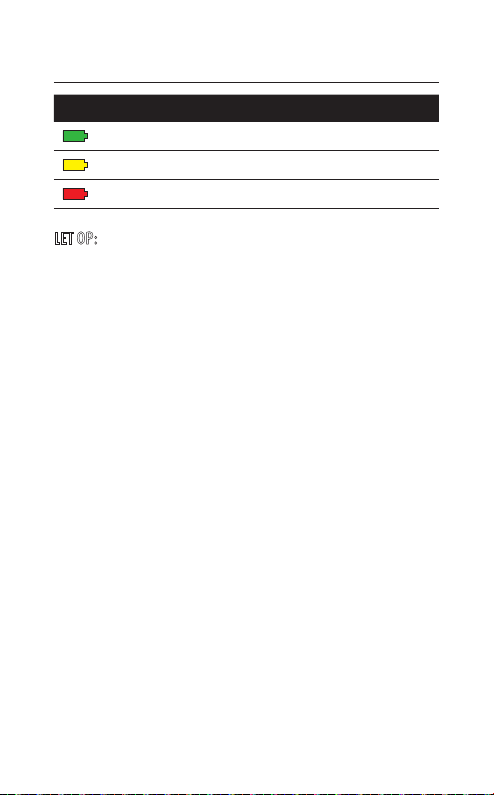
4.3 BATTERIJSTATUS OP DE HEADSET
IN GEBRUIK TIJDENS HET OPLADEN
50% - 100% 100%
10% - 50% 50% - 100%
0% - 10% 0% - 50%
LET OP: Het duurt maximaal 2 uur om de headset volledig op te laden.
NEDERLANDS
14

5. VERBINDING MAKEN
5.1 VERBINDING MAKEN MET DE
INSTALLATIEWIZARD AANBEVOLEN
1. Steek het Jabra Motion Office-basisstation in het stopcontact.
2. De installatiewizard start automatisch wanneer u het
basisstation voor de eerste keer inschakelt.
LET OP: U kunt de configuratiewizard altijd activeren via het
touchscreen-menu (tik op op het touchscreen om het menu
instellingen te openen en tik vervolgens op 'Telefooninstellingen' >
'Installatiewizard').
TELEFOONINSTELLINGEN
Mobiele telefoon
Installatiewizard
Conguratie herstellen
CONFIGURATIE
Let op: tijdens conguratie
kunt u geen oproepen ontvangen of
beantwoorden. Het basisstation wordt
opnieuw opgestart om instellingen op
te slaan en toe te passen voordat u
het apparaat weer normaal kunt
gebruiken
Bevestigen
NEDERLANDS
15
